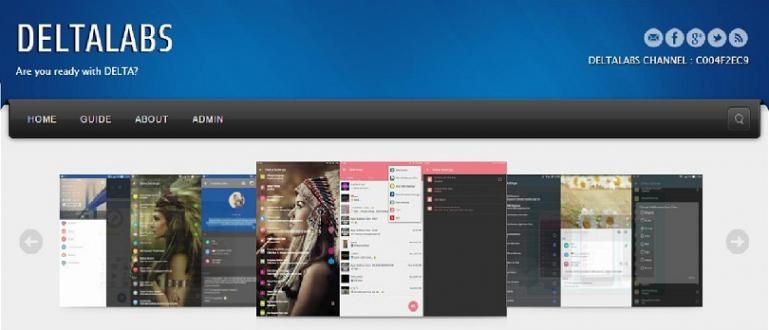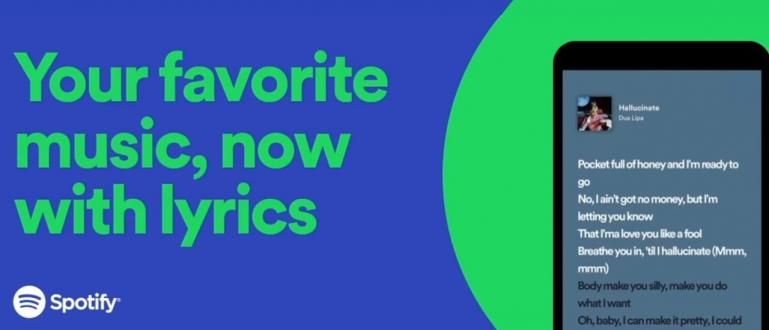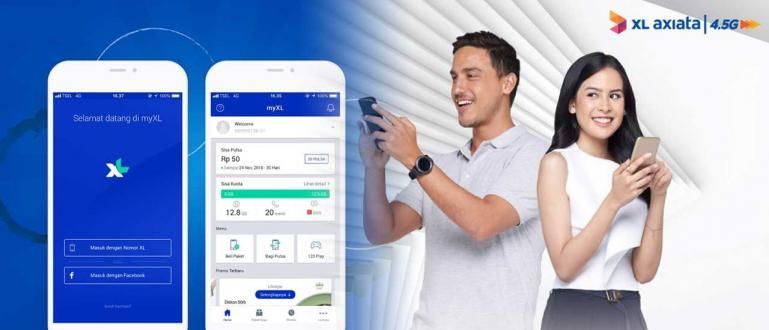اینڈرائیڈ فونز پر بلوٹ ویئر یا ڈیفالٹ ایپلی کیشنز پریشان کن ہیں۔ یہاں جاکا آپ کو بتاتا ہے کہ اینڈرائیڈ فون پر بغیر روٹ کے ڈیفالٹ ایپلیکیشن کو کیسے ڈیلیٹ کیا جائے (اپ ڈیٹ 2020)
پہلے سے طے شدہ ایپلیکیشن عرف سے پریشان بلوٹ ویئر آپ کے Android فون پر پریشان کن؟
درحقیقت، اندرونی میموری استعمال کرنے کے علاوہ، ڈیفالٹ ایپلیکیشن کبھی کبھی بناتی ہے۔ اسمارٹ فون آپ کا Android انتہائی سست ہو جاتا ہے۔ تمہیں معلوم ہے.
مزید برآں، بہت سی بلوٹ ویئر ایپلی کیشنز کو صارفین کے ذریعے ان انسٹال کرنے کے قابل نہیں بنایا جاتا ہے۔ یقیناً یہ واقعی پریشان کن ہے، خاص طور پر اگر ایپلی کیشن اشتہارات سے بھری ہو جیسے Xiaomi سیل فون پر۔
اگر آپ یہ جاننا چاہتے ہیں کہ بغیر روٹ تک رسائی کے اینڈرائیڈ فون پر ڈیفالٹ ایپلیکیشن کو کیسے ہٹایا جائے تو نیچے مزید پڑھیں!
روٹ کے بغیر ڈیفالٹ اینڈرائیڈ فون ایپلی کیشنز کو کیسے ہٹایا جائے۔

اس آرٹیکل میں، ApkVenue آپ کو ایک ٹیوٹوریل دے گا کہ ڈیفالٹ اینڈرائیڈ ایپلیکیشن کو روٹ کے بغیر کیسے ہٹایا جائے۔ درحقیقت، روٹ آپ کو اپنے اینڈرائیڈ فون کے ساتھ اپنی مرضی سے چھیڑ چھاڑ کرنے کی اجازت دیتا ہے، بشمول کسی بھی ایپلی کیشن کو حذف کرنا۔
بدقسمتی سے، جڑ میں بھی خطرناک خطرات ہیں. آپ کے سیل فون کی گارنٹی ضبط کر لی جائے گی، یہاں تک کہ آپ کا ذاتی ڈیٹا بھی ہیکرز ہیک کر سکتے ہیں۔
درج ذیل طریقہ پر عمل کرتے ہوئے، آپ کو سسٹم کو چالو کرنے کے لیے مزید زحمت کی ضرورت نہیں ہے۔ سپر یوزر پریشان کن ڈیفالٹ ایپس کو حذف کرنے سے پہلے۔
بغیر روٹ کے پہلے سے طے شدہ ایپلی کیشنز کو حذف کرنے کے 2 طریقے ہیں، یعنی CCleaner ایپلی کیشن کا استعمال اور سیٹنگز کے ذریعے ایپلیکیشن کو غیر فعال کر کے۔
ذرا ایک نظر ڈالو، چلو، گروہ!
1. CCleaner کے ساتھ ڈیفالٹ اینڈرائیڈ ایپس کو ہٹانا
اس ایک طریقہ کے لیے، آپ کو CCleaner ایپلیکیشن کا استعمال کرنا چاہیے جو سیل فون پر میموری اور کیش کو صاف کرنے کے لیے اسے ہلکا کرنے کے لیے کام کرتا ہے۔
مرحلہ 1 - ایپ ڈاؤن لوڈ اور انسٹال کریں۔
- سب سے پہلے، آپ کو ڈاؤن لوڈ کرنا ہوگا اور انسٹال کریں درخواست CCleaner جو ApkVenue نے نیچے دیئے گئے لنک پر فراہم کیا ہے:
 ایپس کلیننگ اور ٹویکنگ پیریفارم ڈاؤن لوڈ
ایپس کلیننگ اور ٹویکنگ پیریفارم ڈاؤن لوڈ مرحلہ 2 - ایپ مینیجر کو منتخب کریں۔
- CCleaner ایپلیکیشن کھولیں جو انسٹال ہو چکی ہے اور نل اوپری بائیں کونے میں تین لائنیں، منتخب کریں۔ ایپ مینیجر.

مرحلہ 3 - سسٹم کی ترتیبات پر جائیں۔
- منتخب کریں ٹیبسسٹم اور کوڑے دان کے آئیکن کے بٹن کو دبائیں۔

مرحلہ 4 - ایپس کو حذف کرنا شروع کریں۔
- جب آپ سسٹم سے ڈیفالٹ ایپلیکیشن کو ڈیلیٹ کرنا چاہتے ہیں تو ایک انتباہ ظاہر ہوگا۔ آپ بٹن دبا کر اسے نظر انداز کر سکتے ہیں۔ جاری رہے.

منتخب کریں کہ آپ کن ایپس سے ہٹانا چاہتے ہیں۔ اسمارٹ فون آپ کا اینڈرائیڈ۔ نلان انسٹال کریں۔، پھر ایک انتباہ ظاہر ہوگا کہ آیا آپ واقعی ایپلی کیشن کو حذف کرنے کا یقین رکھتے ہیں۔ اگر یقین ہے، نلان انسٹال کریں۔ واپسی اگر بلوٹ ویئر ایپلی کیشن کو CCleaner کے ذریعے نہیں ہٹایا جا سکتا ہے اور آپ اپنے اینڈرائیڈ فون کو روٹ نہیں کرنا چاہتے ہیں تو آپ ایپلی کیشن کو غیر فعال کرنے کی کوشش کر سکتے ہیں، گینگ۔ درحقیقت، یہ ایپلی کیشن اب بھی میموری کھا جائے گی۔ لیکن رسائی کے بغیر، بلوٹ ویئر آپ کے سیل فون کو سست نہیں کرے گا۔ اپنے Android فون کے مرکزی صفحہ پر، مینو کھولیں۔ ترتیبات. پھر نیچے اسکرول کریں جب تک کہ آپ تلاش نہ کریں۔ ایپس. اس پر کلک کرنے کے بعد، آپ ایک نیا مینو داخل کریں گے۔ ایک آپشن منتخب کریں۔ ایپس کا نظم کریں۔. ایپس کا نظم کریں صفحہ پر، وہ بلوٹ ویئر تلاش کریں جسے آپ ہٹانا چاہتے ہیں۔ کچھ بلٹ ان ایپس کے پاس اختیارات ہوتے ہیں۔ اپ ڈیٹس کو ان انسٹال کریں۔. یہ آپشن ان انسٹال سے مختلف ہے جو آپ کے سیل فون سے ایپلیکیشن کو ہٹا دے گا۔ ان انسٹال اپ ڈیٹس ہی ہوں گے۔ تمام ایپ ورژن اپ ڈیٹس کو ہٹا دیں۔ لہذا ایپلیکیشن ابتدائی ورژن پر واپس آجاتی ہے۔ اگرچہ یہ غائب نہیں ہوتا ہے، اپ ڈیٹس کو حذف کرنے سے کم از کم آپ کے سیل فون پر میموری کا بوجھ کم ہوجاتا ہے۔ کے لیے ایک آپشن بھی ہے۔ زبردستی روکنا جو ایپلیکیشن کو کام کرنا بند کرنے پر مجبور کر دے گا تاکہ آپ کی RAM زیادہ کشادہ ہو جائے۔ اوپر دیے گئے دو اختیارات کے علاوہ، آپ ایک آپشن بھی منتخب کر سکتے ہیں۔ واضح اعداد و شمار ایپ کے تمام ڈیٹا اور کیش کو صاف کرنے کے لیے۔ بہت آسان، ٹھیک ہے، گینگ؟ بدقسمتی سے، آپ اپنے سیل فون یا اہم اینڈرائیڈ ڈیفالٹ ایپلیکیشنز پر یوٹیوب کو ڈیلیٹ کرنے کے لیے یہ طریقہ استعمال نہیں کر سکتے۔ ٹھیک ہے، یہ ہے کہ آپ کی ڈیفالٹ اینڈرائیڈ ایپلیکیشن، عرف بلوٹ ویئر، کو جڑ تک رسائی کی ضرورت کے بغیر حذف کریں جو آپ کے سیل فون کو خطرے میں ڈالتی ہے۔ اس سے پہلے کہ آپ ایسا کریں، ApkVenue تجویز کرتا ہے کہ آپ پہلے سے طے شدہ ایپلیکیشن کے فنکشن کا پتہ لگائیں جسے آپ حذف کرنے جا رہے ہیں۔ اور یہ نہ بھولیں، اس سے پہلے کہ آپ بہتر ہوں۔ بیک اپ پہلے درخواست کا ڈیٹا جی ہاں! اچھی قسمت... کے بارے میں مضامین بھی پڑھیں انڈروئد یا سے دوسرے دلچسپ مضامین ستریا اجی پوروکو.نوٹس:مرحلہ 5 - حذف شدہ ایپس کو منتخب کریں۔

مرحلہ 6 - ہو گیا۔

2. ترتیبات میں ایپس کو غیر فعال کرنا
مرحلہ 1 - ترتیبات کھولیں۔

مرحلہ 2 - بلوٹ ویئر کو ہٹا دیں۔